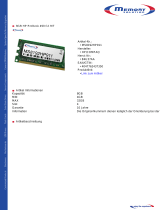68 Informationsaktualisierung
Erstellen eines BMC-Benutzerkennworts
Sie müssen einen gültigen LAN-Benutzernamen und das Kennwort zuweisen,
bevor Sie sich mit dem BMC-Verwaltungsprogramm mit dem Baseboard-
Management-Controller (BMC) des Systems verbinden können. Ein LAN-
Benutzername und das Kennwort lassen sich auf zwei Arten erstellen:
• Wenn Sie das BMC-Remote-Access-Programm beim Systemstart
durch Drücken von <STRG+E> aufrufen, können Sie einen LAN-
Benutzernamen und ein Kennwort mit bis zu 16 Zeichen festlegen.
(Beachten Sie, dass mit diesem Dienstprogramm nur ein einziger LAN-
Benutzername und das zugehörige Kennwort eingerichtet werden können.)
Weitere Informationen zu dieser Option finden Sie unter „Baseboard
Management Controller Configuration“ (Baseboard-Verwaltungs-
Controller-Konfiguration) im
Dell OpenManage Baseboard Management
Controller Utilities User’s Guide
(Dell OpenManage Baseboard
Management Controller-Dienstprogramme Benutzerhandbuch).
• Wenn Sie das Dienstprogramm SYSCFG.EXE aus dem Deployment-Toolkit
verwenden, können Sie mit dem Befehl
syscfg passwordaction
einen LAN-Benutzernamen und ein Kennwort mit bis zu 20 Zeichen
erstellen. Weitere Informationen erhalten Sie unter „Konfiguration
von neuen BMC-Benutzern“ im
Benutzerhandbuch
zum BMC.
Tabelle 1-2. Einstellungen der Jumper auf der Systemplatine
Jumper Einstellung Beschreibung
NVRAM_CLR (Standardeinstellung) Die Konfigurationseinstellungen
bleiben beim Systemstart erhalten.
Die Konfigurationseinstellungen
werden beim nächsten Systemstart
gelöscht. (Sollten die Konfigurations-
einstellungen beschädigt worden sein,
sodass das System nicht starten kann,
installieren Sie den Jumper und starten
Sie das System neu. Entfernen Sie den
Jumper wieder, bevor Sie die Konfigu-
rationsdaten wiederherstellen.)
PWRD_EN (Standardeinstellung) Die Kennwortfunktion ist aktiviert.
Die Kennwortfunktion ist deaktiviert.